
如何在阿里云环境中创建挂载点?
版权声明:本文内容由阿里云实名注册用户自发贡献,版权归原作者所有,阿里云开发者社区不拥有其著作权,亦不承担相应法律责任。具体规则请查看《阿里云开发者社区用户服务协议》和《阿里云开发者社区知识产权保护指引》。如果您发现本社区中有涉嫌抄袭的内容,填写侵权投诉表单进行举报,一经查实,本社区将立刻删除涉嫌侵权内容。
添加挂载点
在文件存储NAS中,需要通过挂载点将文件系统挂载至云服务器ECS,添加挂载点的操作如下。
登录NAS控制台。
在左侧导航栏,选择文件系统>文件系统列表。
在顶部菜单栏,选择地域。
在目标文件系统的操作列,单击添加挂载点。
在添加挂载点对话框中,配置如下参数。
配置完成后,单击确定。
挂载点创建完成后,将开放如下端口用于访问NFS服务和SMB服务: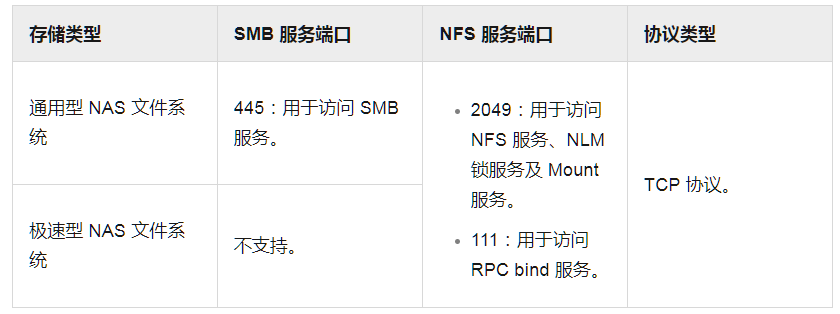
参考链接
https://help.aliyun.com/zh/nas/user-guide/manage-mount-targets#section-6xi-a3u-zkq
回答不易请采
创建阿里云文件存储NAS挂载点的步骤如下:
登录NAS控制台。
选择文件系统列表,然后选择目标文件系统。
选择目标地域。
对于文件系统,点击“添加挂载点”。
选择VPC网络和交换机,配置权限组,如果需要,开启IPv6。
点击“确定”完成添加。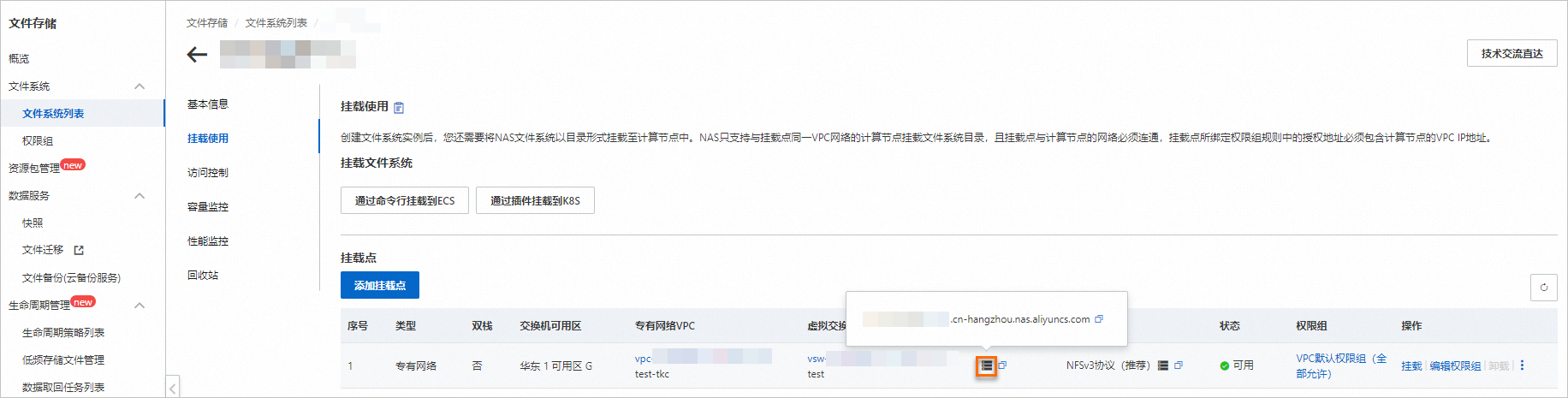
使用工具: 联网搜索
要在阿里云环境中创建挂载点,可以按照以下步骤进行:
登录到阿里云控制台:访问 阿里云官网 并使用您的账户登录。
选择文件存储NAS服务:在左侧导航栏中选择“产品” > “云计算基础服务” > “存储与CDN”,然后选择“文件存储NAS”。
进入管理控制台:在文件存储的页面,选择进入管理控制台。
创建文件系统:
在管理控制台的右上角,点击“创建文件系统”。
根据自己的需要,选择地域、存储类型、协议类型和可用区。选择好之后点击确定。一个新的文件系统就已经创建完成了。
添加挂载点:
在文件系统的详情页面,找到“挂载点”选项卡,并点击“添加挂载点”。
配置以下参数:
VPC网络:选择已创建的VPC网络。如果还未创建,请前往VPC控制台创建。必须与云服务器ECS选择一样的VPC网络。如果是不同的VPC,则需要先通过云企业网连通网络,才能挂载文件系统。
交换机:选择VPC网络下创建的交换机。
权限组:根据需求选择权限组。初始情况下,每个账号都会自动生成一个VPC默认权限组,允许同一VPC网络下的任何IP地址通过该挂载点访问文件系统。您也可以根据业务场景创建权限组。
开启IPv6(可选):如果需要,可以开启IPv6功能。
配置完成后,单击确定。
验证挂载点:
挂载点创建完成后,您可以在挂载点列表中查看挂载点的详细信息,包括挂载点地址等。
您还可以通过查询功能,查询已挂载NAS NFS协议文件系统的ECS的ECS实例基础信息和挂载信息,包括ECS ID、IP地址、挂载路径、NAS目录及挂载协议类型等信息。
请注意,以上步骤基于阿里云的官方文档和搜索结果,具体操作可能会因阿里云平台的更新而有所变化。如果在操作过程中遇到任何问题,建议参考阿里云的官方文档或联系阿里云技术支持获取帮助。
挂载点是NAS文件系统在网络环境中的连接点,以域名形式出现。创建文件系统后,您需要为文件系统添加挂载点,然后通过挂载点方式挂载访问NAS文件系统。本文介绍如何在NAS控制台上管理挂载点,包括添加挂载点、查看挂载点地址、移除挂载点、查询ECS挂载目录等。
添加挂载点
在文件存储NAS中,需要通过挂载点将文件系统挂载至云服务器ECS,添加挂载点的操作如下。
登录NAS控制台。
在左侧导航栏,选择文件系统>文件系统列表。
在顶部菜单栏,选择地域。
在目标文件系统的操作列,单击添加挂载点。
在添加挂载点对话框中,配置如下参数。
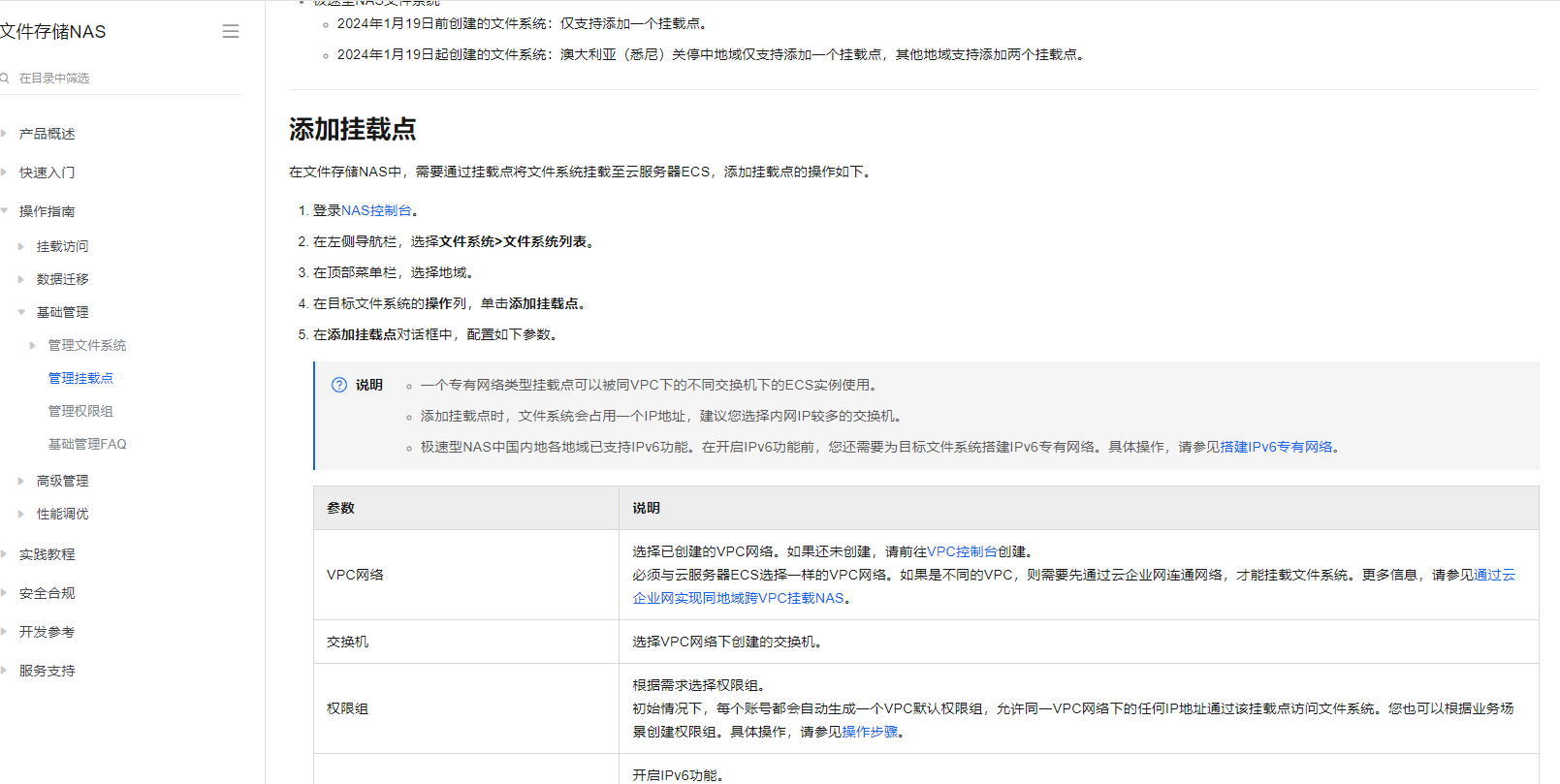
参考文档https://help.aliyun.com/zh/nas/user-guide/manage-mount-targets
在阿里云环境中,创建挂载点通常指的是为ECS(Elastic Compute Service)实例挂载云盘或NAS(Network Attached Storage)。下面是创建这两种挂载点的步骤: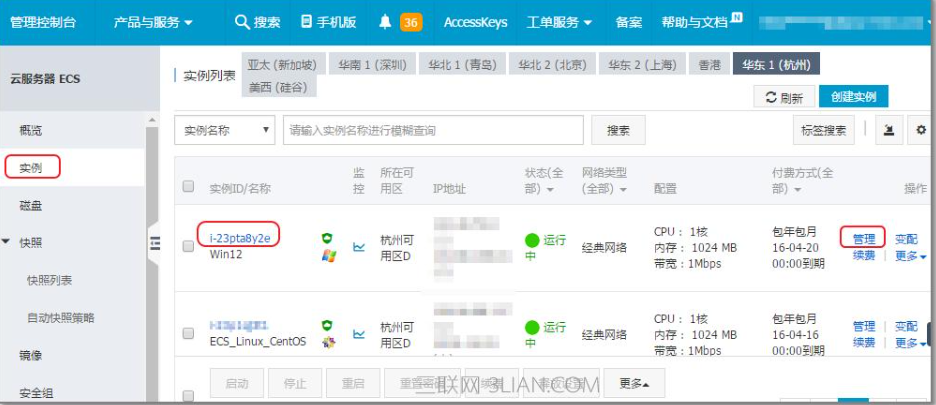
购买云盘:
挂载云盘到ECS实例:
格式化并挂载云盘:
fdisk -l命令查看新挂载的云盘设备名(例如 /dev/vdb)。sudo mkfs.ext4 /dev/vdb
/mnt/data):sudo mkdir -p /mnt/data
sudo mount /dev/vdb /mnt/data
/etc/fstab文件中,以便重启后自动挂载:echo '/dev/vdb /mnt/data ext4 defaults 0 0' | sudo tee -a /etc/fstab
创建NAS文件系统:
创建挂载点:
挂载NAS到ECS实例:
sudo yum install nfs-utils -y # 对于CentOS/RHEL
sudo apt-get install nfs-common -y # 对于Ubuntu/Debian
/mnt/nas):sudo mkdir -p /mnt/nas
挂载NAS文件系统:
sudo mount -t nfs -o vers=4,minorversion=1,rsize=1048576,wsize=1048576,hard,timeo=600,retrans=2,noresvport <NAS-挂载点>:/ /mnt/nas
其中 <NAS-挂载点> 是你在创建NAS挂载点时获得的挂载点地址。
将挂载信息添加到/etc/fstab文件中,以便重启后自动挂载:
echo '<NAS-挂载点>:/ /mnt/nas nfs vers=4,minorversion=1,rsize=1048576,wsize=1048576,hard,timeo=600,retrans=2,noresvport 0 0' | sudo tee -a /etc/fstab
通过以上步骤,你可以在阿里云环境中成功创建并挂载云盘或NAS。这样可以扩展你的存储空间,并提供更灵活的数据管理能力。
要在阿里云文件存储NAS中创建挂载点,您可以按照以下步骤操作:
登录NAS控制台,选择文件系统列表,然后选择目标文件系统并添加挂载点。
选择已创建的VPC网络,确保与您的ECS在同一个VPC。
选择一个VPC网络下的交换机。
为文件系统分配权限组,可以使用默认的VPC权限组或创建新的。
可以选择开启IPv6功能,如果您的文件系统和VPC网络支持。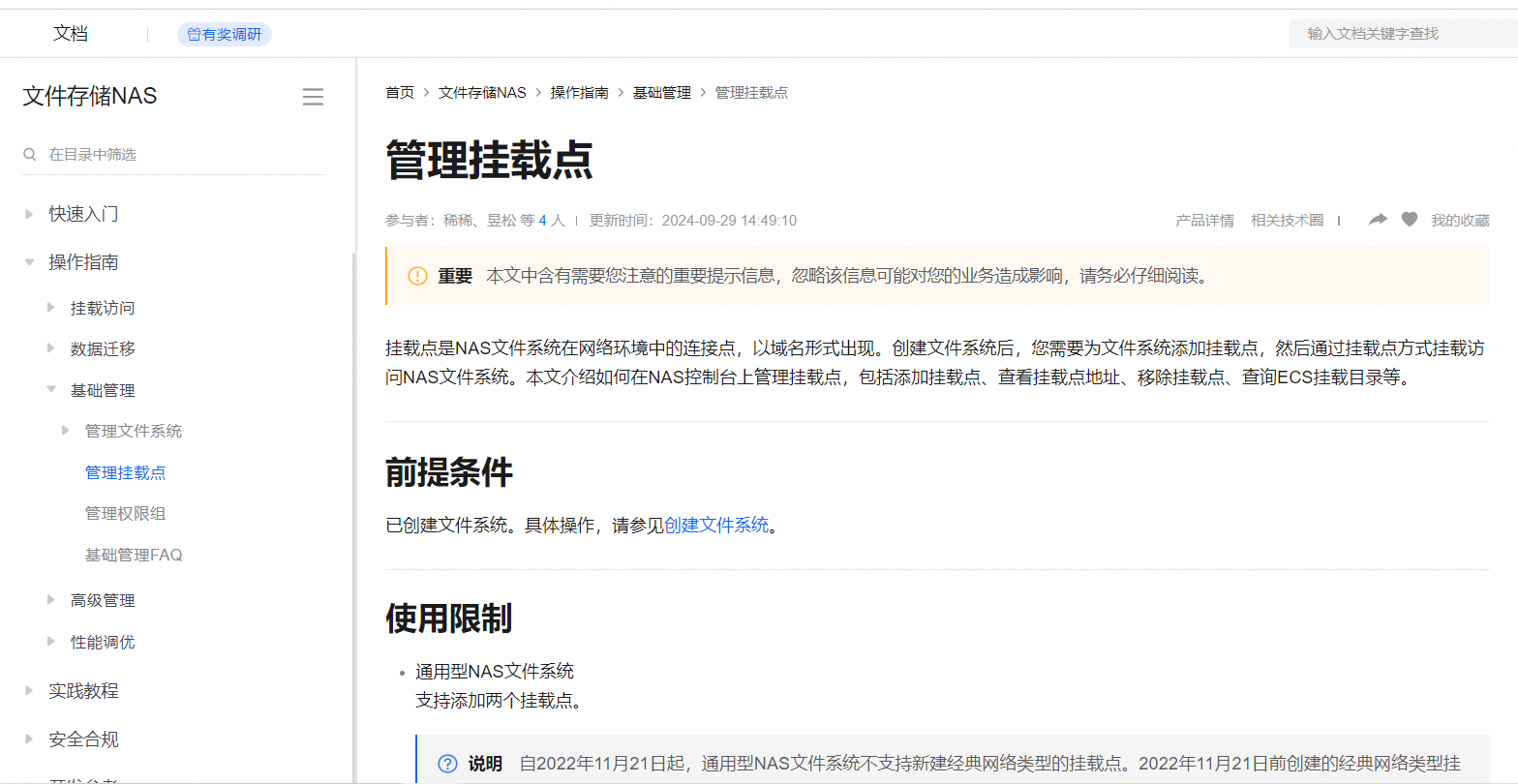
挂载点是NAS文件系统在网络环境中的连接点,以域名形式出现。创建文件系统后,您需要为文件系统添加挂载点,然后通过挂载点方式挂载访问NAS文件系统。本文介绍如何在NAS控制台上管理挂载点,包括添加挂载点、查看挂载点地址、移除挂载点、查询ECS挂载目录等。
添加挂载点
在文件存储NAS中,需要通过挂载点将文件系统挂载至云服务器ECS,添加挂载点的操作如下。
登录NAS控制台。
在左侧导航栏,选择文件系统>文件系统列表。
在顶部菜单栏,选择地域。
在目标文件系统的操作列,单击添加挂载点。
在添加挂载点对话框中,配置如下参数。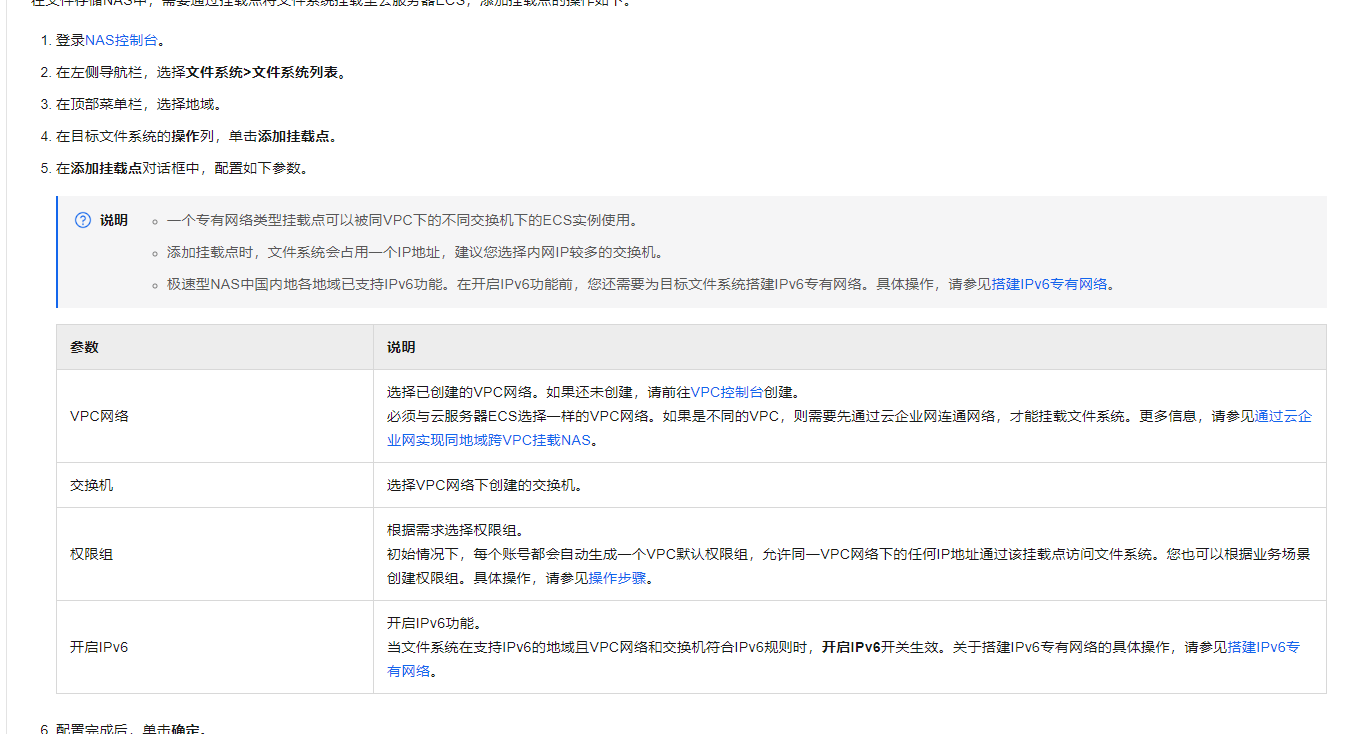
参考文档https://help.aliyun.com/zh/nas/user-guide/manage-mount-targets